Chromebook — это ноутбук или планшет, работающий под управлением Chrome OS, операционной системы на базе Linux. Хромбуки претерпели изменения с момента их первоначального дизайна. Изначально они могли выполнять задачи только с помощью браузера Google Chrome. Но с 2017 и 2018 годов они могут запускать все приложения для Android и Linux. Когда Chromebook подключается к Интернету, такие программы, как Gmail, Google Calendar, Google Keep и Google Drive, синхронизируют данные. Один Chromebook может содержать несколько учетных записей, и вы также можете удалить личную учетную запись и изменить основную учетную запись из Chromebook. Если вы ищете советы о том, как удалить учетную запись из Chromebook, это руководство будет вам полезно. Вы подробно узнаете обо всех этих вещах, а также о том, как удалить владельца с Chromebook без пароля.
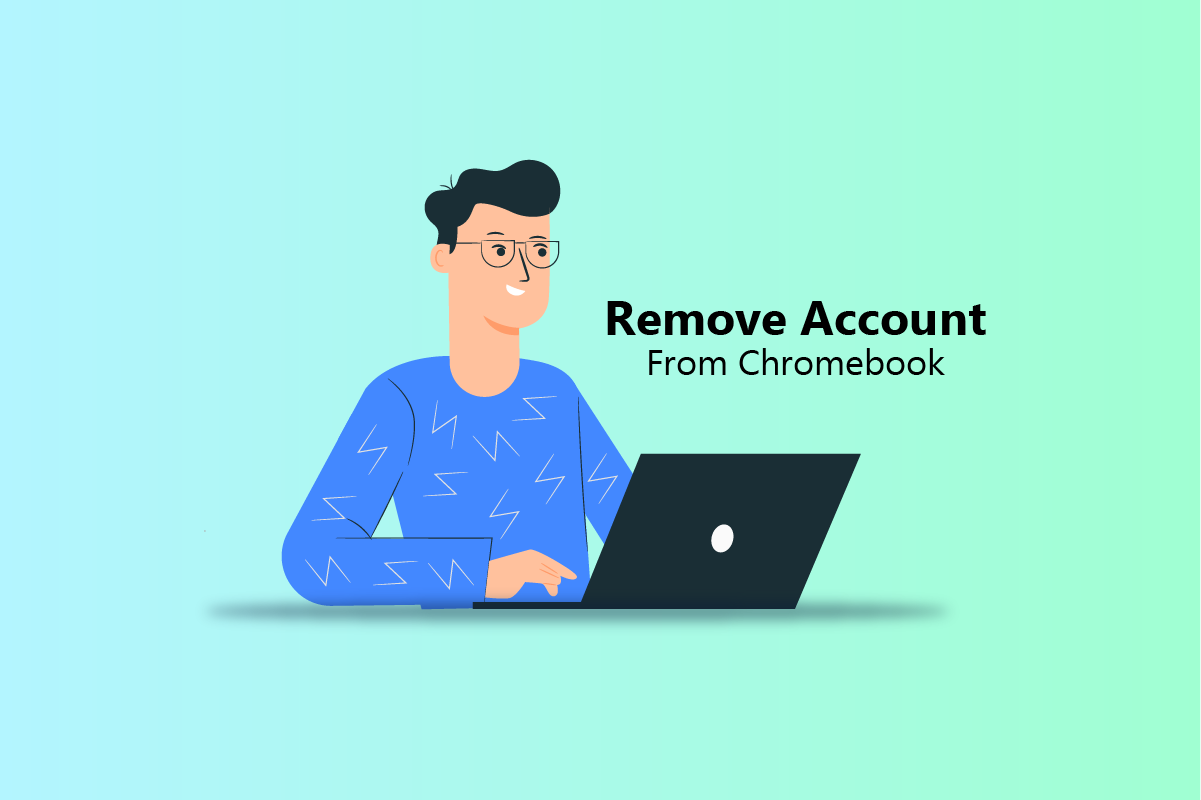
Оглавление
Как удалить учетную запись с Chromebook
Chromebook может работать в автономном режиме, а контент Google Play Video также доступен в автономном режиме. Другими форм-факторами Chromebook являются настольные компьютеры Chrome box, база Chrome, бит Chrome, компьютер с USB-накопителем и планшеты Chromebook. Продолжайте читать дальше, чтобы найти шаги, подробно объясняющие, как удалить учетную запись из Chromebook, с полезными иллюстрациями для лучшего понимания.
Как сменить владельца на Chromebook?
Учетная запись владельца Chromebook — это первая учетная запись Google, которая будет использоваться на нем. Разрешения владельца на Chromebook нельзя перенести прямо в другую учетную запись. Если вы хотите удалить учетную запись владельца или изменить основную учетную запись на Chromebook, необходимо сбросить настройки Chromebook до заводских. Выполнение следующих шагов приведет к полному сбросу настроек вашего Chromebook:
Примечание. Убедитесь, что вы вышли из своей учетной записи Chromebook. Кроме того, сделайте резервную копию всех важных файлов, сохраненных на Google Диске или внешнем диске.
1. Нажмите на панель быстрых настроек в правом нижнем углу экрана.
2. Затем щелкните значок шестеренки настроек.
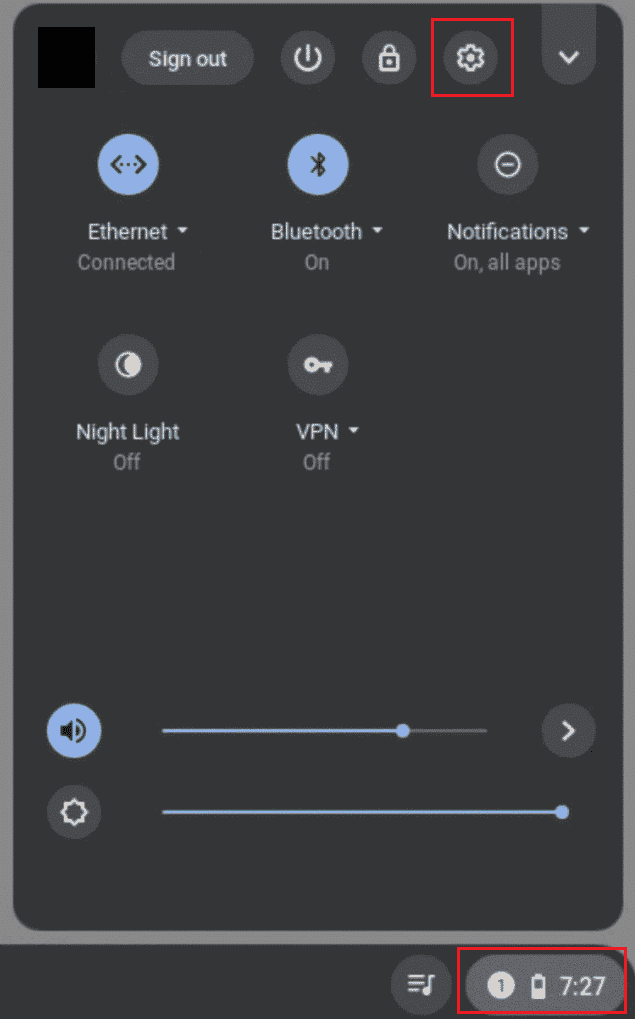
3. Прокрутите вниз и нажмите «Дополнительно» > «Сбросить настройки».

4. Затем нажмите «Сброс» в опции «Powerwash».
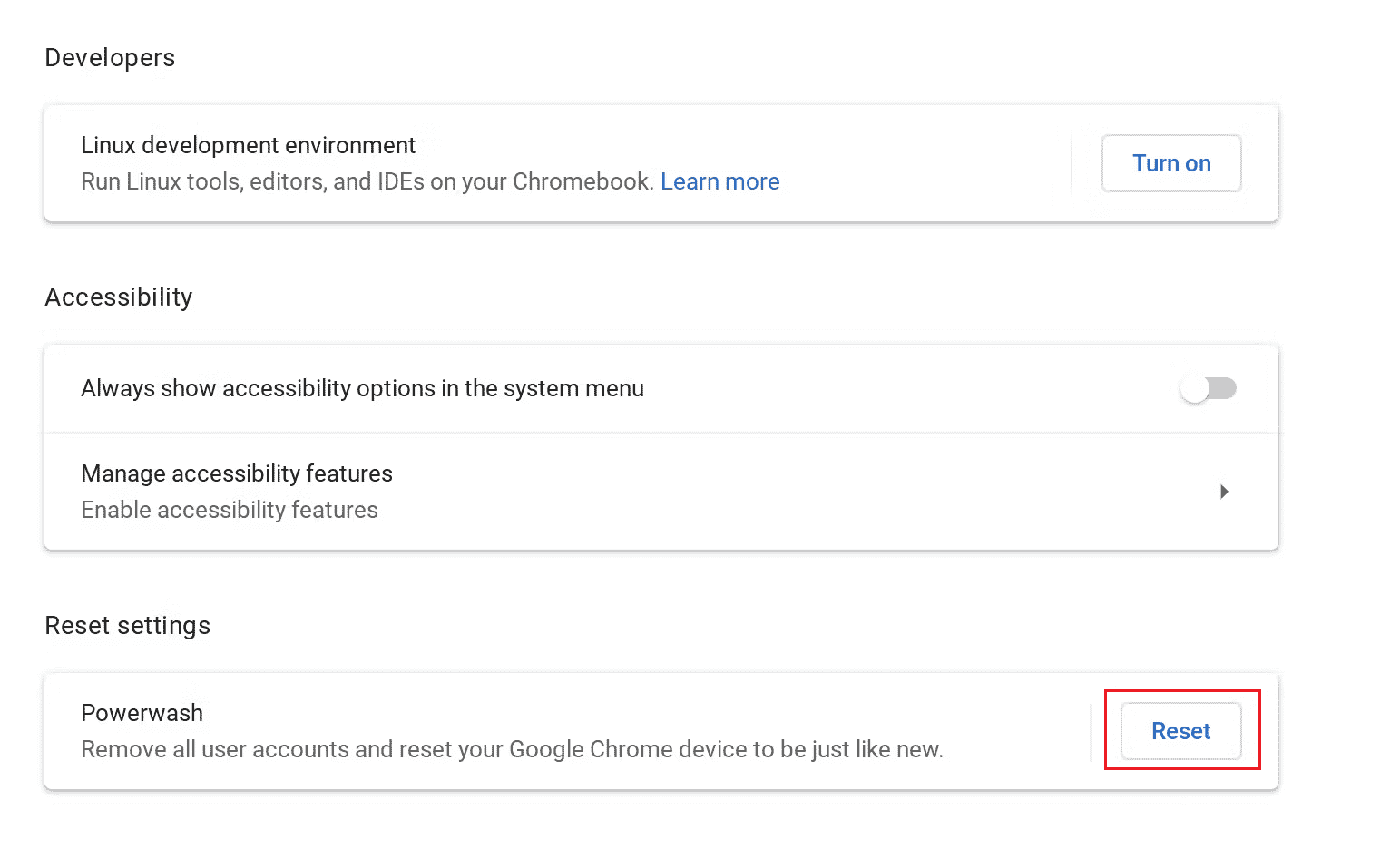
5. После завершения сброса войдите в свой Chromebook с нужной учетной записью Google, чтобы установить его в качестве владельца вашего Chromebook.

Как изменить свою учетную запись Google по умолчанию на Chromebook?
Google всегда использует вашу учетную запись по умолчанию при открытии новых окон. Вы должны сначала выйти из каждой учетной записи, потому что Google делает первый вход по умолчанию. Вот как изменить учетную запись Google по умолчанию на вашем компьютере с Windows или Mac, которая также изменяет учетную запись Gmail по умолчанию. Вот как изменить учетную запись Google по умолчанию на Chromebook:
1. Запустите Google Chrome на своем Chromebook.
2. Щелкните значок своего профиля в правом верхнем углу.
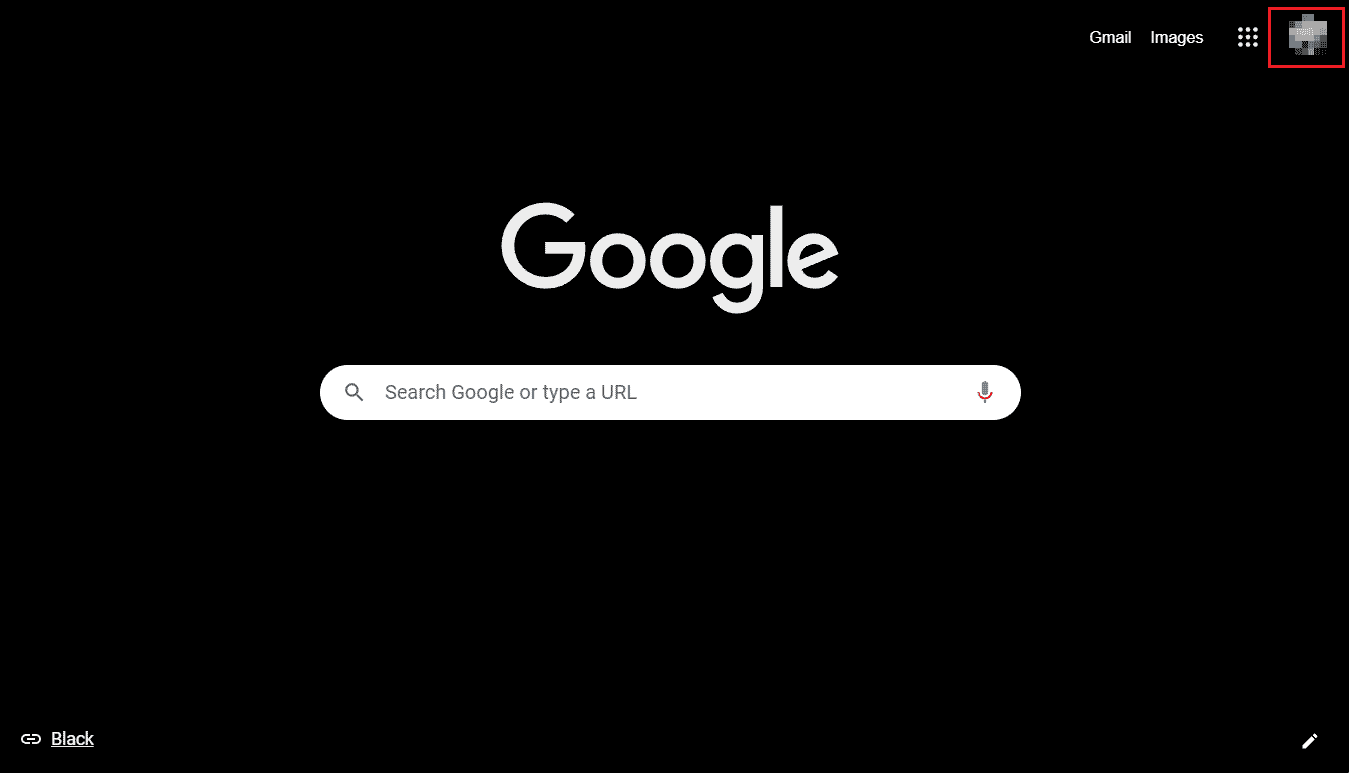
3. Нажмите «Выйти из всех учетных записей».

4. Затем войдите в нужную учетную запись Google, которая теперь будет установлена по умолчанию на вашем Chromebook.
Примечание. Ваша основная учетная запись для входа обычно отображается по умолчанию, когда вы выбираете другую учетную запись.
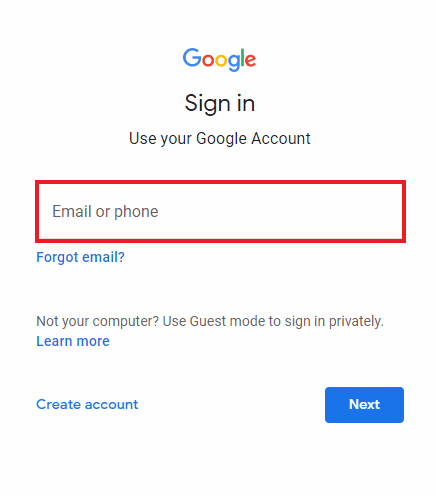
Как изменить основную учетную запись на Chromebook?
Основной учетной записью на Chromebook является учетная запись владельца. Учетная запись владельца Chromebook — это первая учетная запись Google, которая будет использоваться на нем. Выполните следующие шаги, чтобы удалить учетную запись из Chromebook:
Примечание. Выйдите из Chromebook и создайте резервную копию всех файлов и данных, прежде чем выполнять сброс настроек.
1. Щелкните панель быстрых настроек > значок шестеренки настроек.
2. На левой панели нажмите «Дополнительно».
3. Затем нажмите «Сбросить настройки», как показано ниже.

4. В опции Powerwash нажмите «Сброс».
5. Наконец, войдите в свой Chromebook с нужной учетной записью Google, чтобы установить ее в качестве основной учетной записи на вашем Chromebook.

Как удалить учетную запись администратора на Chromebook?
Администратор является сотрудником вашей компании, а не Google, поэтому Google не может предоставить вам конкретную информацию об этом человеке. Тем не менее, это некоторые предложения для вопросов, чтобы задать.
Как узнать, кто может быть вашим администратором:
- Лицо, предоставившее вам ваш логин, например [email protected]
- Кто-то из вашей службы поддержки или ИТ-отдела (в компании или школе).
- Человек, отвечающий за ваш веб-сайт или службу электронной почты.
Вот как удалить учетную запись с Chromebook, принадлежащую администратору:
1. На панели быстрых настроек нажмите «Выйти».

2. Затем на экране входа в Chromebook выберите нужный профиль, который хотите удалить.
3. Затем щелкните значок со стрелкой вниз рядом с именем профиля.

4. Щелкните Удалить этого пользователя.
5. Снова нажмите Удалить этого пользователя, чтобы подтвердить процесс.
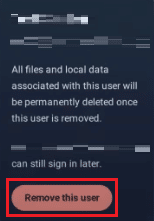
Как удалить личную учетную запись из Chrome?
Личные учетные записи на Chromebook могут быть либо вашей учетной записью владельца, пользовательской (гостевой) учетной записью, учебной или рабочей учетной записью, либо учетной записью Google. Выполните следующие действия, чтобы удалить личную учетную запись из Chrome.
1. Запустите Google Chrome на своем Chromebook.
2. Щелкните значок профиля в правом верхнем углу.
3. затем нажмите «Выйти из всех учетных записей».
Примечание. Вы можете снова добавить эти личные учетные записи в Chrome, войдя в эти учетные записи с учетными данными учетной записи.

Как удалить владельца с Chromebook без пароля?
Единственный способ удалить владельца Chromebook — это сбросить настройки Chromebook до заводских. Выполните следующие действия, чтобы выполнить полный сброс настроек Chromebook до заводских настроек:
1. Откройте Меню быстрых настроек и нажмите «Выйти».
2. Нажмите клавиши Ctrl + Alt + Shift + R на клавиатуре.
3. Нажмите ПЕРЕЗАПУСТИТЬ.
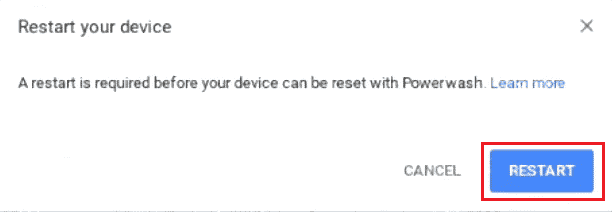
4. После перезагрузки нажмите Powerwash на экране подтверждения.

Почему вы не можете удалить пользователя из своего Chromebook?
Если вам не удалось удалить учетную запись из Chromebook, возможно, она является учетной записью владельца или основной учетной записью.
Как выйти из Chromebook?
Если вы хотите передать учетные записи или передать Chromebook другому лицу, вам следует выйти из своей учетной записи. Вот как вы можете выйти из Chromebook:
1. Нажмите на Панель быстрых настроек из правого нижнего угла.
2. Затем нажмите «Выйти».

Как сбросить Chromebook?
Пользователям рекомендуется выполнить сброс настроек Chromebook до заводских, чтобы удалить все свои данные и учетные записи. Необходимо создать резервную копию важных файлов, хранящихся на Google Диске или другом внешнем устройстве хранения, прежде чем выполнять сброс настроек на Chromebook до заводских настроек. Выполните следующие действия, чтобы восстановить заводские настройки Chromebook:
1. Откройте Панель быстрых настроек и Выйдите из своей учетной записи Chromebook.
2. Нажмите клавиши Ctrl + Alt + Shift + R.
3. Нажмите RESTART > Powerwash.

***
Мы надеемся, что эта статья была вам полезна, и вы узнали, как удалить учетную запись с Chromebook и как удалить владельца с Chromebook без пароля. Оставьте свои вопросы или предложения в разделе комментариев ниже, если таковые имеются. Кроме того, дайте нам знать, что вы хотите узнать дальше.

